あなたの Spotify プレイリストは貴重です。 それらは特にあなたのために作成されました。 多分それらのほとんどはあなたの創造的なジュースの製品でした。 したがって、あなたもいくつかの時間を費やす必要がある理由です export Spotify プレイリスト エクセルへ。
作成に多くの時間を費やす場合 Spotify プレイリストに投資した時間を無駄にしないように、少なくともプレイリストを保護する必要があります。 大切なものを失いたくない Spotify プレイリストですか? もちろん、そうではありません。 この記事を読み続けて、あなたの行動を監視する方法を学びましょう Spotify プレイリスト。
コンテンツガイド パート 1. 輸出する理由 Spotify プレイリストを Excel ファイルまたはテキストに変換しますか?パート 2. エクスポートする XNUMX つの方法 Spotify プレイリストをテキストまたは Excel ファイルに変換パート3:結論
輸出する理由はたくさんあります Spotify プレイリスト。 最も重要な理由の XNUMX つは、すべての貴重な情報を記録しておきたいということです。 Spotify プレイリスト。 それらの記録を保持するより良い方法はありませんが、 Excelファイル、 右?
あなたのエクスポート Spotify プレイリストは、それらをオフラインで追跡するための最良の方法です。 常にサインインする必要はありません Spotify すべてのプレイリストを追跡するためのアカウント。 Excel ファイルをチェックするだけで、 Spotify プレイリスト。
輸出できないのが残念 Spotify あなたがすでに Spotify プレミアムサーマルバッグ ユーザー。 あなたはそれをするために他のプログラムを使わなければならないでしょう。 これらのプログラムの詳細については、この先をお読みください。
約束どおり、この記事では貴重なデータをエクスポートする方法を紹介します。 Spotify プレイリストをエクセルファイルに。 それらの詳細については、読み続けてください。
当学校区の DumpMedia Spotify Music Converter お気に入りのプレイリストをエクスポートするために使用できる素晴らしいプログラムです。 まず、それはあなたを変換します Spotify プレイリストを MP3 形式でアーカイブしたプロジェクトを保存します. コンピュータ、スマートフォン、タブレットなどのデバイスで再生できるようになります。
そのことを覚えておいてください MP3 この特定のファイルで利用できる形式はこの形式だけではありません Spotify 音楽コンバーター。さまざまなフォーマットが提供されています。この特定のプログラムについて詳しく知るには、以下の手順を確認してください。
詳細な手順を以下に示します。 それらを調べて、この特定の方法を理解してください Spotify 音楽コンバーターが動作します。
試してみる DumpMedia Spotify Music Converter、まずここからダウンロードする必要があります 。 それをクリックしてダウンロードを開始します。 次に、プログラムをインストールして、使用を開始できるようにします。

起動する DumpMedia Spotify Music Converter。プログラムの上部を見てください。プレイリストの URI を貼り付けるフィールドが表示されます。あなたのいずれかに行きます Spotify プレイリストを検索して URI を見つけます。 それをコピーして、 DumpMedia Spotify Music Converter.

お気に入りのプレイリストが DumpMedia Spotify Music Converter。好みのファイル形式に変換してください。それらをに変換すると、 MP3 ファイルを使用すると、どこでも再生できる柔軟性が高まります。プレイリストを変換することで、 DumpMedia Spotify Music Converter、あなたもできるようになります オフラインでプレイする.
したがって、先に進み、右側の上部にある「すべてのタスクを次のように変換」フィールドをクリックして形式を選択します。 DumpMedia Spotify Music Converter。 「変換」ボタンをクリックすると、 Spotify プレイリストはすぐにダウンロードされます。

コンピューター上で Excel ファイルを開きます。 カーソルを「ファイル」タブに移動してクリックします。 下にスクロールして「オプション」タブをクリックします。 [カスタマイズ] リボンをクリックし、[開発者] の横にあるボックスをオンにします。 これを実行すると、トップメニューに「開発」タブが表示されます。 それをクリックして、「その他のコントロール」タブを選択します。
リストから適切なメディア プレーヤーを選択して、メディア プレーヤーを追加します。 メディアプレーヤーを起動し、右クリックします。 「プロパティ」タブを選択します。 「参照」タブをタップして、変換された音楽を追加します。 最後に、エクスポートプロセス Spotify Excel へのプレイリストが完成しました。
また、Exportifyの使用を検討することもできます。 以下の手順では、それを使用する方法を示します。 間違ったものを使用する可能性があるので注意してください。
お気に入りの検索エンジンを使用して、Exportifyを探します。 eコマースに使用される多くのExportifyプログラムがあります。 [はじめに]タブをクリックします。
![Exportifyの[はじめに]タブをクリックします](https://www.dumpmedia.com/images/spotify-music-converter/click-get-started-tab-in-exportify.jpg)
ログインしたら、 Spotify Exportify経由でアカウントを作成すると、条件に同意する必要があるページが表示されます。 これはプライバシーのためだけです。 同意するボタンをクリックします。
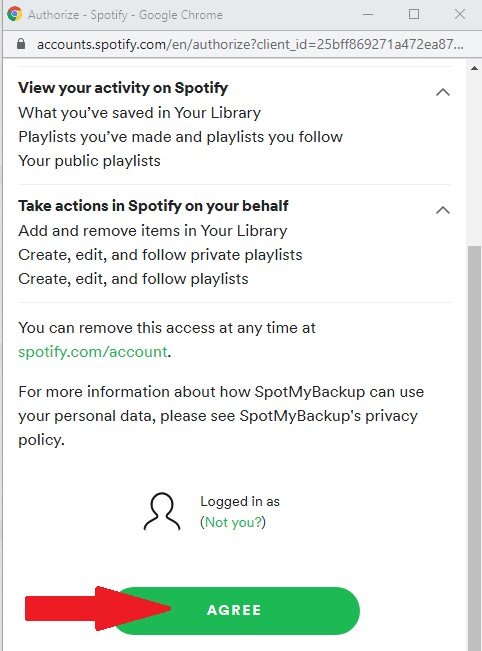
条件に同意すると、エクスポートできるページが表示されます Spotify プレイリストをExcelまたはテキストに。 このページで行う必要があるのは、緑色の [エクスポート] タブをクリックすることだけです。
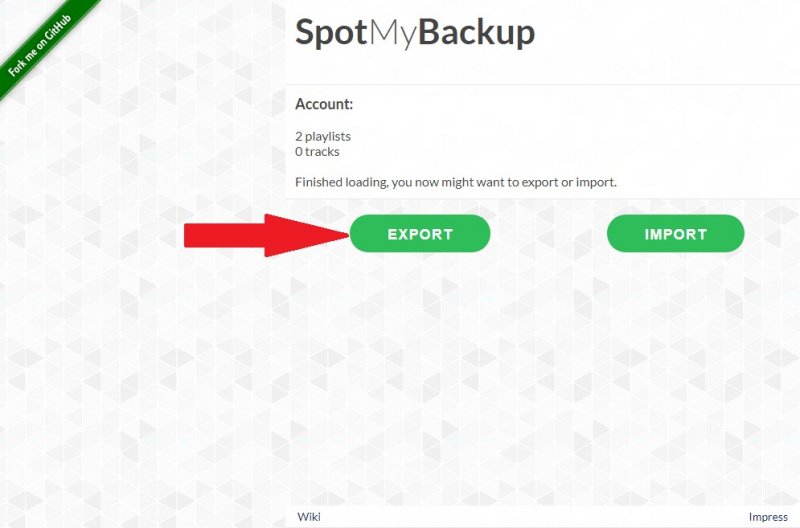
エクスポートファイルをクリックすると、プレイリストが画面下部にダウンロードされます。 クリックして開くか、ダウンロードフォルダーに移動してファイルを見つけることができます。
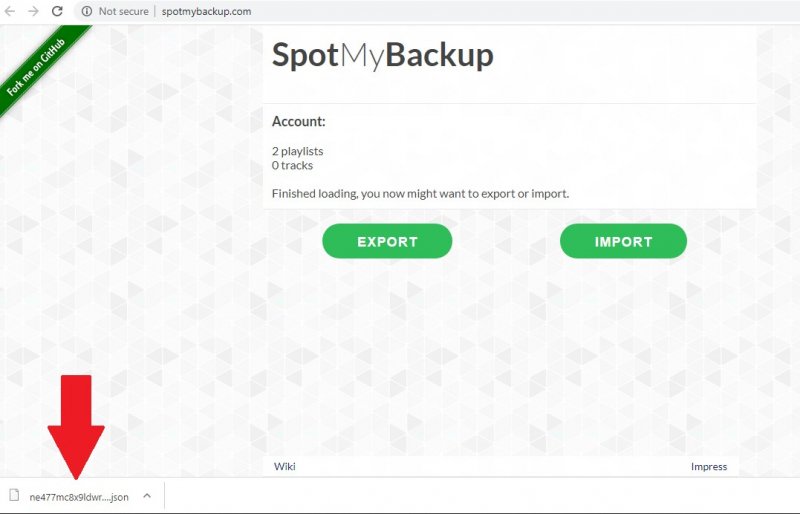
SpotMyBackup.comのWebサイトを使用することもできます。 これは、Exportifyと同じように機能します。 以下の手順を確認してください。
このウェブサイトは非常に見つけやすくなっています。 SpotMyBackup.comにアクセスしてください。
でログインするという緑色のタブをクリックします Spotify。 入力してください Spotify アカウントにログインするための資格情報。
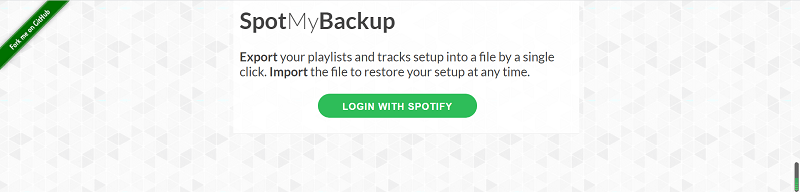
ログインしたら、 Spotify SpotMyBackup.com Web サイト経由でアカウントを作成するには、その条件に同意する必要があります。 条件に同意したら、[エクスポート] タブをクリックします。 これで準備完了です。
そこにあります。 すべてエクスポートできるようになりました Spotify プレイリストをエクセルファイルに。 のみであることを覚えておいてください DumpMedia Spotify Music Converter 変換することができます Spotify プレイリストをさまざまなファイル形式に。
エクスポートしようとしたことがありますか Spotify プレイリストを Excel ファイルに変換しますか? 私たちの読者は、あなたのヒントやコツを聞きたいと思っています.
